
Inhaltsverzeichnis:
- Autor John Day [email protected].
- Public 2024-01-30 07:17.
- Zuletzt bearbeitet 2025-01-23 12:52.




Esta ocasión armamos una pequeña Radio Pirata und FM mit Raspberry Pi B+ und The Inventor's House, es muy sencilla de realizar y puede servir para mostrar a los que inician Algunas lecciones sobre la radio, modulación y FM.
Usaremos el Software PiFM_RDS que fue realizado von Christophe Jacquet basado en el trabajo von Oliver Mattos und Oskar Weigl, esta version a diferencia de la de Oliver Cuenta con RDS (Radio Data System)
RDS acrónimo en inglés de sistema de radiodifusión de datoses un protocolo de comunicaciones que allowe enviar pequeñas cantidades de datos digitals, inaudibles para el radioescucha, con la señal de una emisora de radioFM; parte de dichos datos se ven presentados en una pantalla del aparato Rezeptor. Se utiliza en Europa, frica, Oceania, Asia y América, aunque en Estados Unidos y Canada usan una version, el RBDS (Radio Broadcast Data System).
Esto significa que podremos ver en nuestro radio Receiver el nombre de la canción y estación:D
Comencemos!!
VORSICHT: Respete las frecuencias de estaciones comerciales, invadir frecuencias en uso puede ser un delito Federal Dependiendo su país, se recomienda usar las frecuencias que no están en uso y no irradiar potenciales a.as
Schritt 1: Material


Lo requerimos solo es:
- Raspberry Pi b oder B+
- Kabel von 40cm oder 70cm
- Fuente für Raspberry 5v 800mA
- Cautín
- Soldadura
- Konektor hembra
Eso es todo, muy económico el proyecto
Schritt 2: Antennen



Lo primeo que vamos a realizar es nuestra antena, según PiFM debe tener una longitud de 70cm, pero con 40cm funcionara bien en la mayoría de los casos, para conectarlo a nuestro GPIO 4 usaremos una parte de un cable hem.ya-nomachozaque mos.
Retiramos el cable original y soldamos el cable que vamos a utilizar, les recomiendo usar un cable un poco regido como el que normalmente se conoce como "cable para protoboard" con eso nuestra antena se mantendrá firme
Schritt 3: PIFM RDS


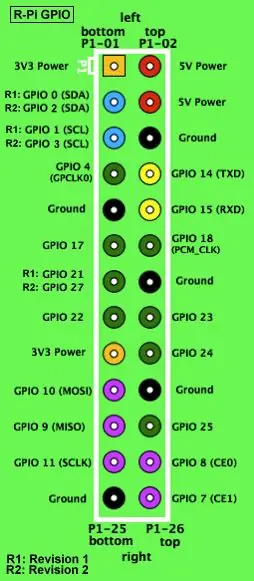
Ahora debemos descargar el software necesario para hacer funcionar nuestra radio
Lo primero que debemos hacer es aktualizar todas nuestra aplicaciones a su ultima version con
sudo apt-get update
Ahora
sudo apt-get upgrade
Después de eso ahora se debe instalar una dependencia que se requiere para poder usar PiFM_RDS
sudo apt-get install libsndfile1-dev
una vez instalado ahora debemos descargar y compilar el software que hace toda la magia se llama PiFM_RDS
git-Klon https://github.com/ChristopheJacquet/PiFmRds.gitcd PiFmRds/src make
con eso ya podremos hacer una prueba
sudo./pi_fm_rds
Ö
sudo./pi_fm_rds -audio sound.wav
Recuerden colocar su Antenne und el GPIO 4
Schritt 4: Poder Usar MP3

Für die Wiedergabe von.wav-Archiven für Soloaufnahmen, für Musik, die in einem MP3-Format verfügbar ist, und für eine Wiedergabe von MP3-Archiven.
Lo primero que debemos hacer es instalar el programa sox y sus dependencias
sudo apt-get install sox libsox-fmt-all
con eso ahora podemos reproducir archivos mp3 incluso desde un sitio web
sox -t mp3 https://www.linuxvoice.com/episodes/lv_s02e01.mp3 -t wav - | sudo./pi_fm_rds -audio -
Schritt 5: Trasmitir



Por default set trasmite en el 107.9 MHz si deseamos sendir en otra frecuencia sol es cuestión de colocar la frecuencia deseada de la siguiente manera
sudo./pi_fm_rds -freq 87.9 -audio sound.wav
ademas hay algunas otras configuraciones que usted puede controlar como el texto que se presenta en el RDS, para mas información puedes consultar el repositorio oficial
github.com/ChristopheJacquet/PiFmRds
Cualquier duda pueden hacerla llegar en los comentarios, espero ver muchas radios piratas
Saludos Erfinder!!
Empfohlen:
So installieren Sie Raspbian OS in Raspberry Pi mit NOOBS-Software und Smartphone.: 6 Schritte

So installieren Sie Raspbian OS in Raspberry Pi mit NOOBS-Software und Smartphone.: Hallo zusammen! Heute zeige ich Ihnen in diesem Tutorial, wie Sie Raspbian OS in Raspberry Pi mit NOOBS-Software und Smartphone einfach installieren
Windows 10 auf einem Raspberry Pi zum Laufen bringen – wikiHow

So funktioniert Windows 10 auf einem Raspberry Pi
ALARMA ARDUINO CON SENSOR DE MOVIMIENTO, SIRENA Y AVISO AL TLF. MÓVIL: 9 Schritte

ALARMA ARDUINO CON SENSOR DE MOVIMIENTO, SIRENA Y AVISO AL TLF. MÓVIL: Este proyecto consiste en a alarma básica que Detecta presencia, activa una sirena de 108dB y visa al usuario mediante un SMS (opcional). Permite también el control remoto básico por parte del usuario a través de SMS (encendido, apagado, reinicio
Raspbian in Raspberry Pi 3 B ohne HDMI installieren - Erste Schritte mit Raspberry Pi 3B - Einrichten Ihres Raspberry Pi 3: 6 Schritte

Raspbian in Raspberry Pi 3 B ohne HDMI installieren | Erste Schritte mit Raspberry Pi 3B | Einrichten Ihres Raspberry Pi 3: Wie einige von Ihnen wissen, sind Raspberry Pi-Computer ziemlich großartig und Sie können den gesamten Computer nur auf einer einzigen winzigen Platine bekommen. Das Raspberry Pi 3 Model B verfügt über einen Quad-Core 64-Bit ARM Cortex A53 mit 1,2 GHz getaktet. Damit ist der Pi 3 ungefähr 50
Einen benutzerdefinierten Joy Con-Griff herstellen – wikiHow

Wie man einen benutzerdefinierten Joy Con Grip macht: Hallo, willkommen zu meinem ersten Instructable! Fühlen Sie sich frei, Ratschläge oder konstruktive Kritik in den Kommentaren hinzuzufügen, alles ist willkommen. Sie sind also hierher gekommen, um zu lernen, wie Sie einen benutzerdefinierten Joy Con Grip herstellen. Hier werde ich detailliert beschreiben, wie Sie jeden Schritt einzeln ausführen
